نحوه ایجاد یک نمایه عمومی در اسنپ چت
در این مقاله تخصصی از مجله 98zoom میخواهیم از نحوه ایجاد یک نمایه عمومی در اسنپ چت با شما صحبت کنیم ، پس با یک مقاله مفید و آموزشی دیگر از تیم نود و هشت زوم همراه ما باشید :
آیا کنجکاو هستید که حضور Snapchat خود را عمومی تر و جذاب تر کنید؟ به دنبال این نباشید – در این مقاله، ما شما را از طریق مراحل ساده برای ایجاد یک نمایه عمومی در اسنپ چت راهنمایی می کنیم و به شما امکان می دهد پتانسیل عکس های خود را آشکار کنید.
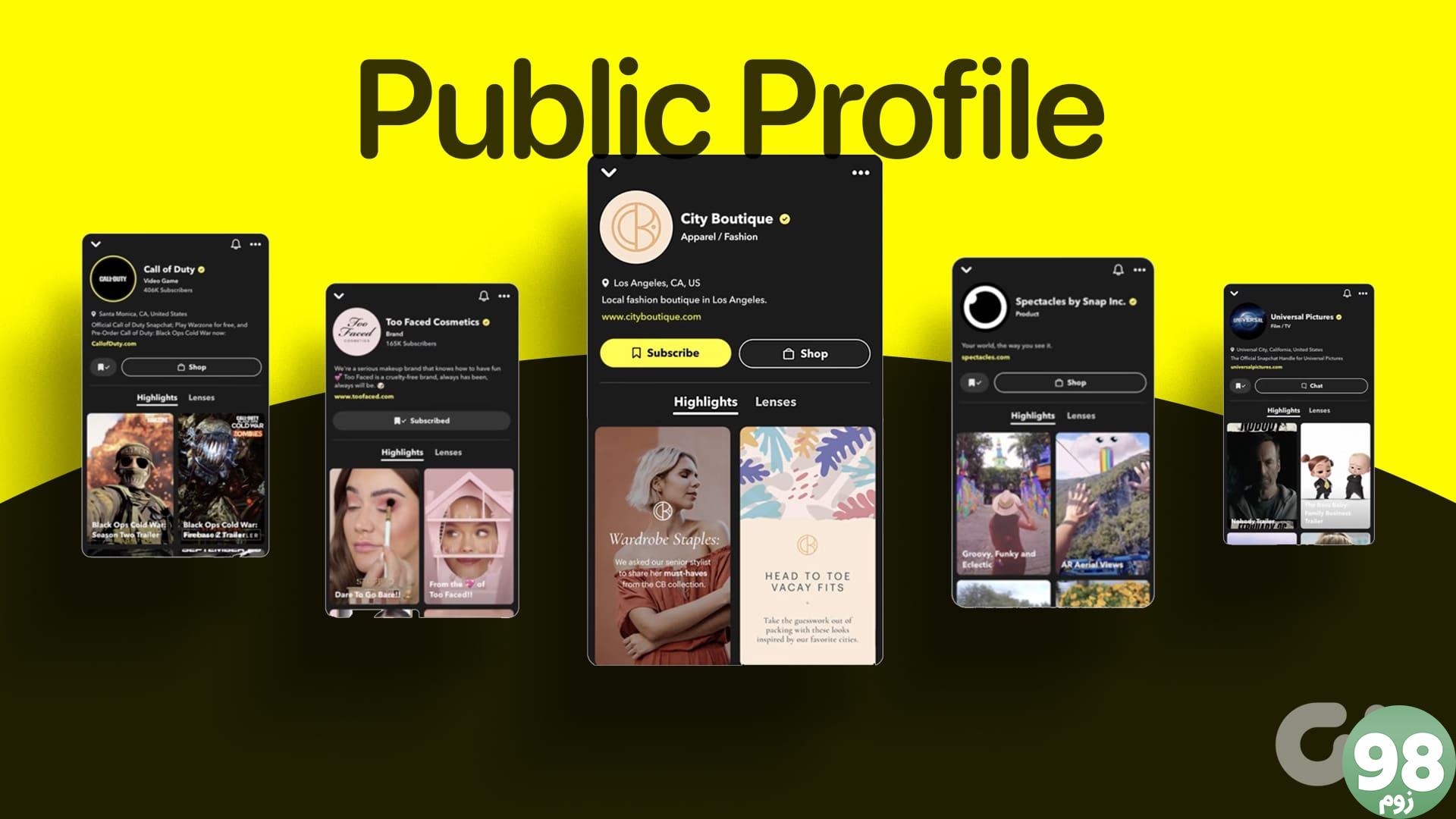
می پرسید چرا باید نمایه اسنپ چت خود را عمومی کنید؟ علاوه بر اینکه نمایه خود را برای مخاطبان بیشتری در دسترس قرار میدهید، میتوانید تجربیات، علایق و خلاقیت خود را به اشتراک بگذارید، با افراد همفکر خود ارتباط برقرار کنید، در علایق مشترک شرکت کنید و برند یا کسب و کار خود را تبلیغ کنید. با این درک، اجازه دهید با مقاله شروع کنیم.
نمایه عمومی در اسنپ چت چیست و مزایای آن
یک نمایه عمومی در اسنپ چت مانند یک مرکز توجه برای شماست. این راهی است برای به اشتراک گذاشتن خلاقیت خود با همه و ایجاد دنبال کننده. میتوانید داستانها، نورافکنها و لنزهای برتر خود را با نمایه عمومی نشان دهید. حتی می توانید نام خود را در پست های Spotlight قرار دهید و از سایر ویژگی های جالب لذت ببرید.
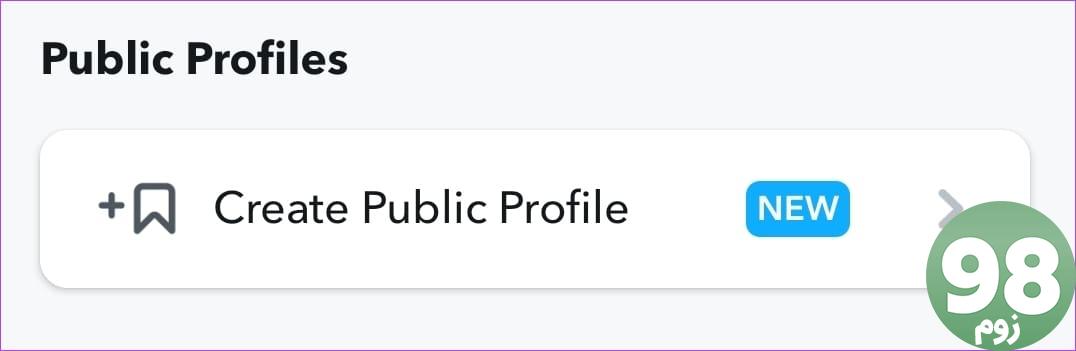
برخی از مزایای داشتن یک نمایه عمومی در اسنپ چت عبارتند از:
- افزودن عکس، بیوگرافی، توضیحات، موقعیت مکانی، داستان ها و لنزها برای بیان خود و جذب فالوورهای بیشتر.
- تعداد مشترکین خود را نشان دهید و داستان های عمومی، لنزها و بینش مخاطبان را مشاهده کنید تا عملکرد و تعامل خود را اندازه گیری کنید.
- برای تعامل با مخاطبان خود و دریافت بازخورد، پاسخ های داستان عمومی و نقل قول را فعال کنید.
این ویژگی ها به افزایش قرار گرفتن در معرض و ایجاد پایگاه طرفداران شما در اسنپ چت کمک می کند. با این حال، الزاماتی وجود دارد که باید انجام دهید، به خواندن ادامه دهید.
همچنین بخوانید : چگونه شخص را در اسنپ چت پین کنیم
چه کسی می تواند یک نمایه عمومی ایجاد کند
نمایه عمومی در ابتدا فقط برای سازندگان تأیید شده بود. با این حال، اسنپ چت تغییراتی ایجاد کرد و اکنون کاربران فردی می توانند به آن دسترسی داشته باشند. اما این بدان معنا نیست که هیچ قانونی وجود ندارد. شما باید چند کار را انجام دهید. از آنها بگذریم.

- حساب اسنپ چت شما باید بیش از 24 ساعت باشد.
- شما باید حداقل یک دوست دو طرفه داشته باشید، به این معنی که هر دو باید یکدیگر را پذیرفته باشید.
- شما باید حداقل 18 سال داشته باشید.
- پیروی از دستورالعمل های انجمن اسنپ چت بسیار مهم است.
اگر شرایط فوق را برآورده می کنید، مراحل زیر را طی کنید.
توجه : مراحل برای اندروید و iOS یکسان است. با این حال، برای نمایش، ما با اندروید می رویم. حتی اگر از iOS استفاده می کنید، می توانید آنها را دنبال کنید.
نحوه دریافت نمایه عمومی در برنامه اسنپ چت
دریافت نمایه عمومی در اسنپ چت ساده است. مراحل زیر را دنبال کنید.
مرحله 1 : برنامه Snapchat را در دستگاه Android یا iOS خود راه اندازی کنید.
مرحله 2 : با ضربه زدن روی Bitmoji خود در گوشه بالا سمت چپ به نمایه خود بروید.
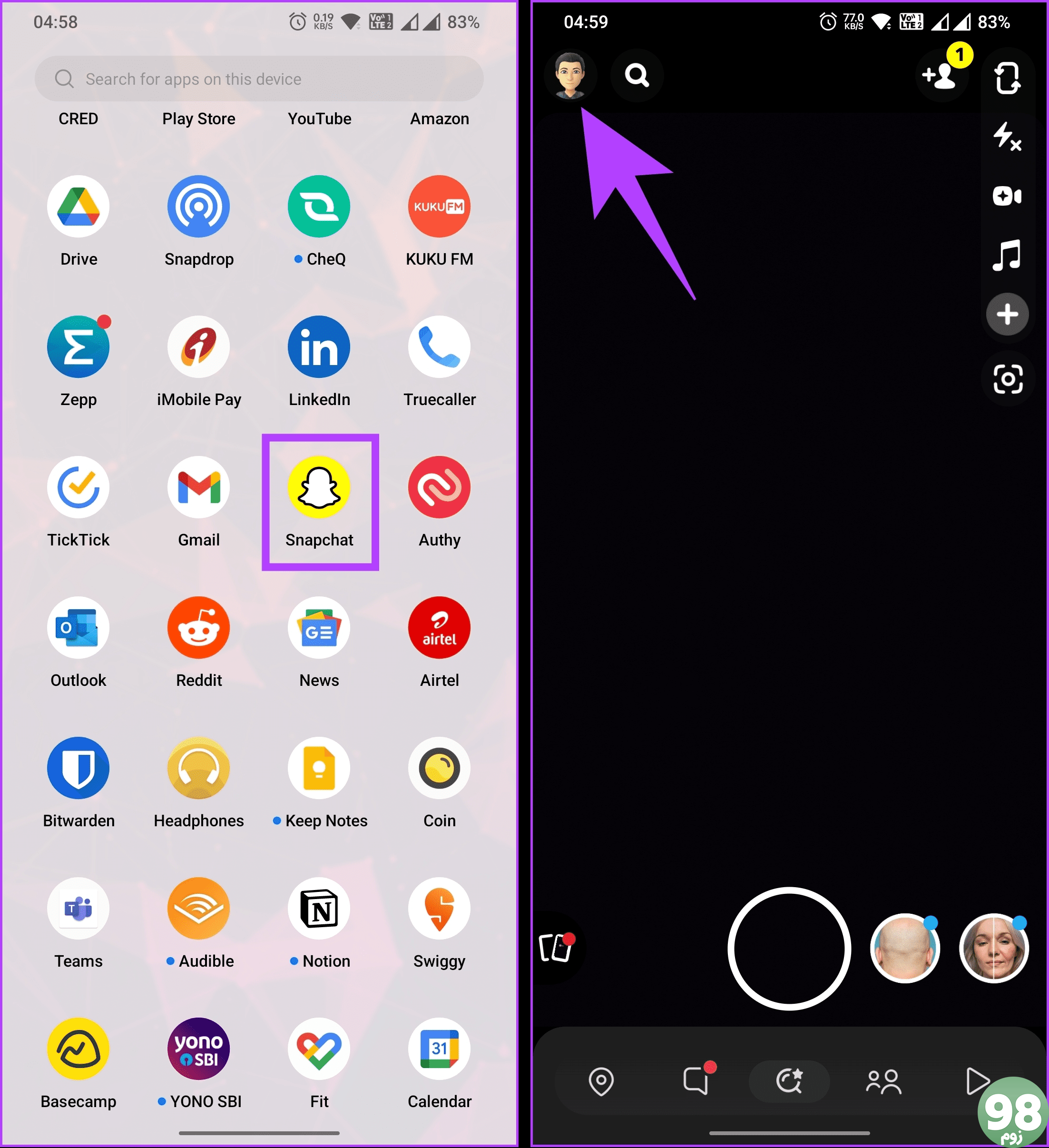
مرحله 3 : در زیر نمایه Snapchat خود، به پایین بروید و روی «Create Public Profile» ضربه بزنید. در صفحه «ایجاد نمایه عمومی»، روی Continue ضربه بزنید.
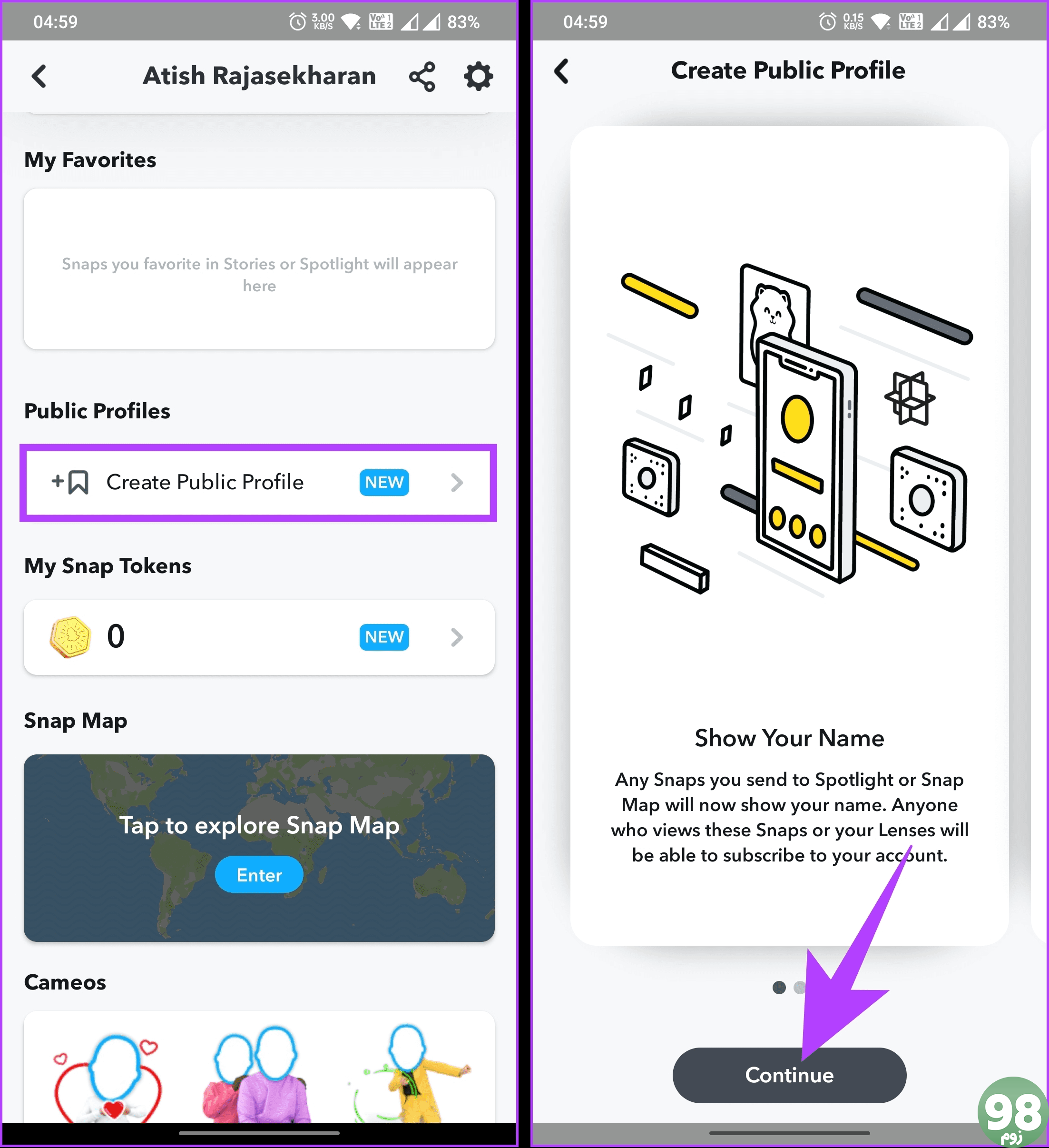
اسنپ چت تنظیمات ایجاد نمایه عمومی را جمع آوری می کند و نشان می دهد که با یک نمایه عمومی چه کاری می توانید انجام دهید.
مرحله 4 : در صفحه بعدی، Get Started را انتخاب کنید. یک پاپ آپ “ایجاد نمایه عمومی” را مشاهده خواهید کرد. در نهایت روی Create ضربه بزنید.
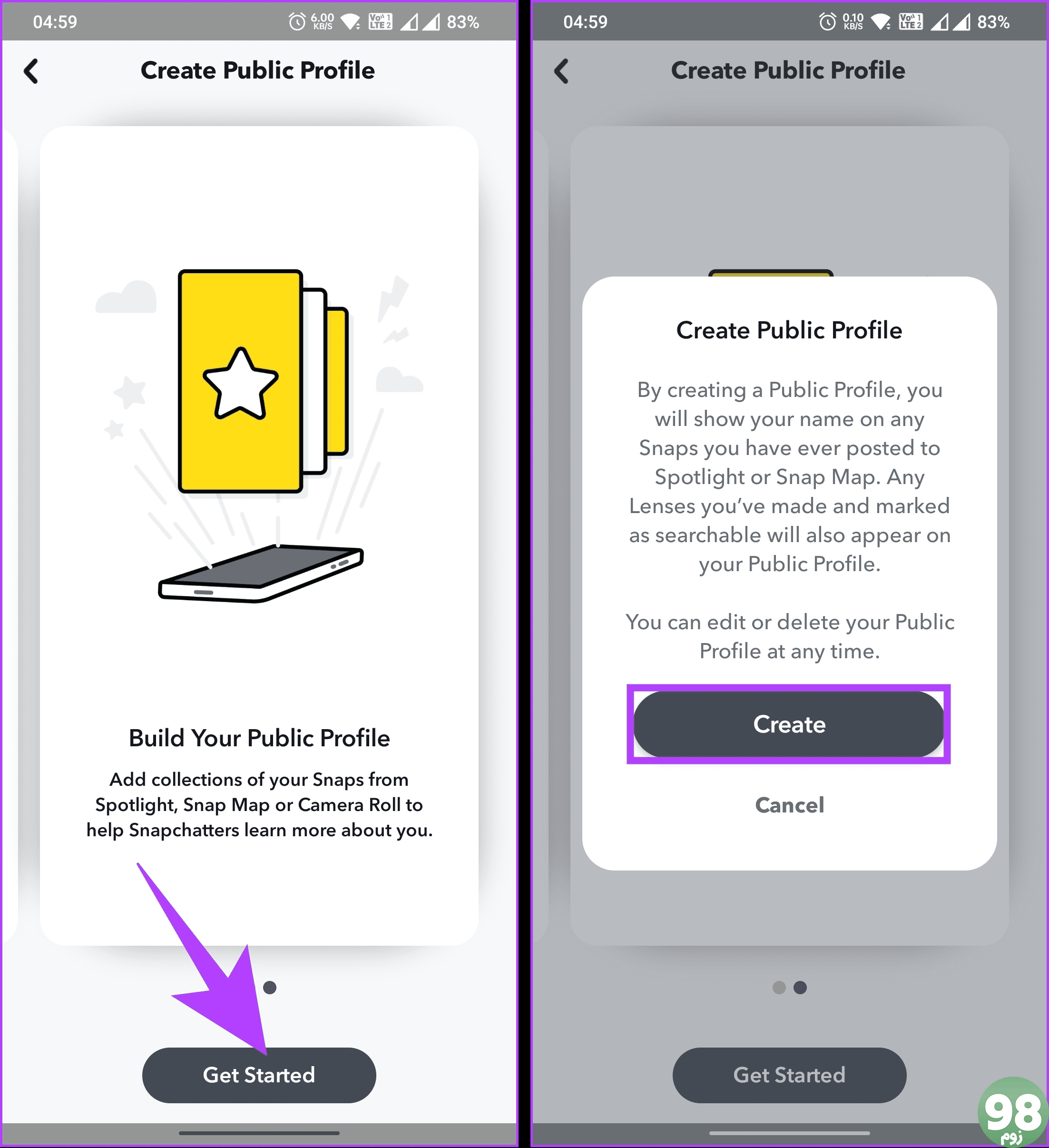
این در مورد آن است. پس از تکمیل تنظیمات، به صفحه نمایه Snapchat خود بازگردانده می شوید. در اینجا، یک گزینه جدید ایجاد شده “نمایه عمومی من” را مشاهده خواهید کرد.
اکنون که یک نمایه عمومی در اسنپ چت دارید، وقت آن است که جزئیات را اضافه کنید و Snaps خود را در نمایه خود برجسته کنید. به خواندن ادامه دهید
همچنین بخوانید : نحوه دریافت هوش مصنوعی من در اسنپ چت در اندروید یا آیفون
نحوه تنظیم نمایه عمومی اسنپ چت
مرحله 1 : برنامه Snapchat را باز کنید و روی Bitmoji خود در گوشه سمت چپ بالا ضربه بزنید تا نمایه خود را مشاهده کنید.
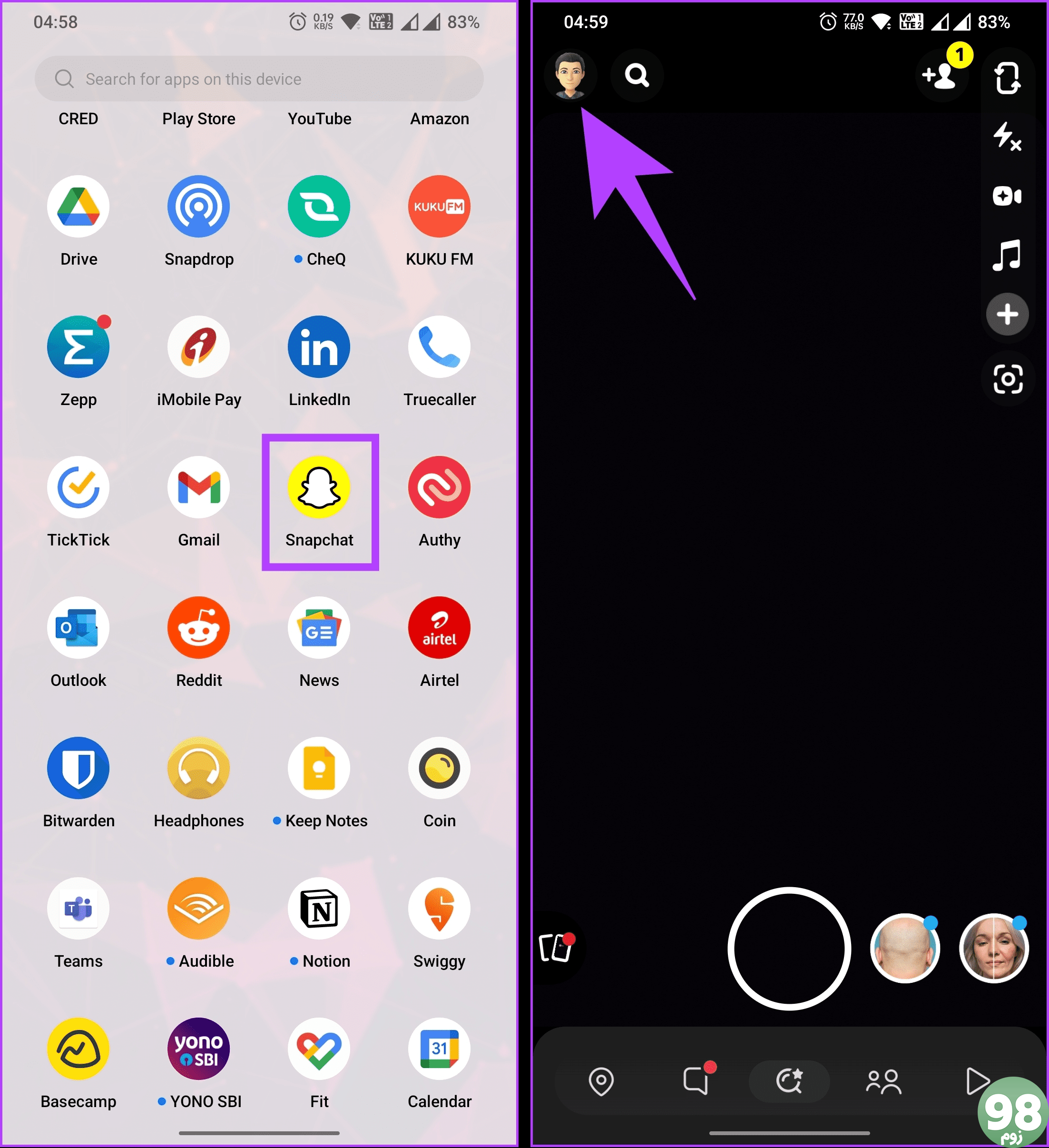
مرحله 2 : روی «نمایه عمومی من» از نمایه اسنپ چت خود ضربه بزنید.
مرحله 3 : در صفحه بعدی، دکمه Edit Profile را در زیر Bitmoji خود انتخاب کنید.
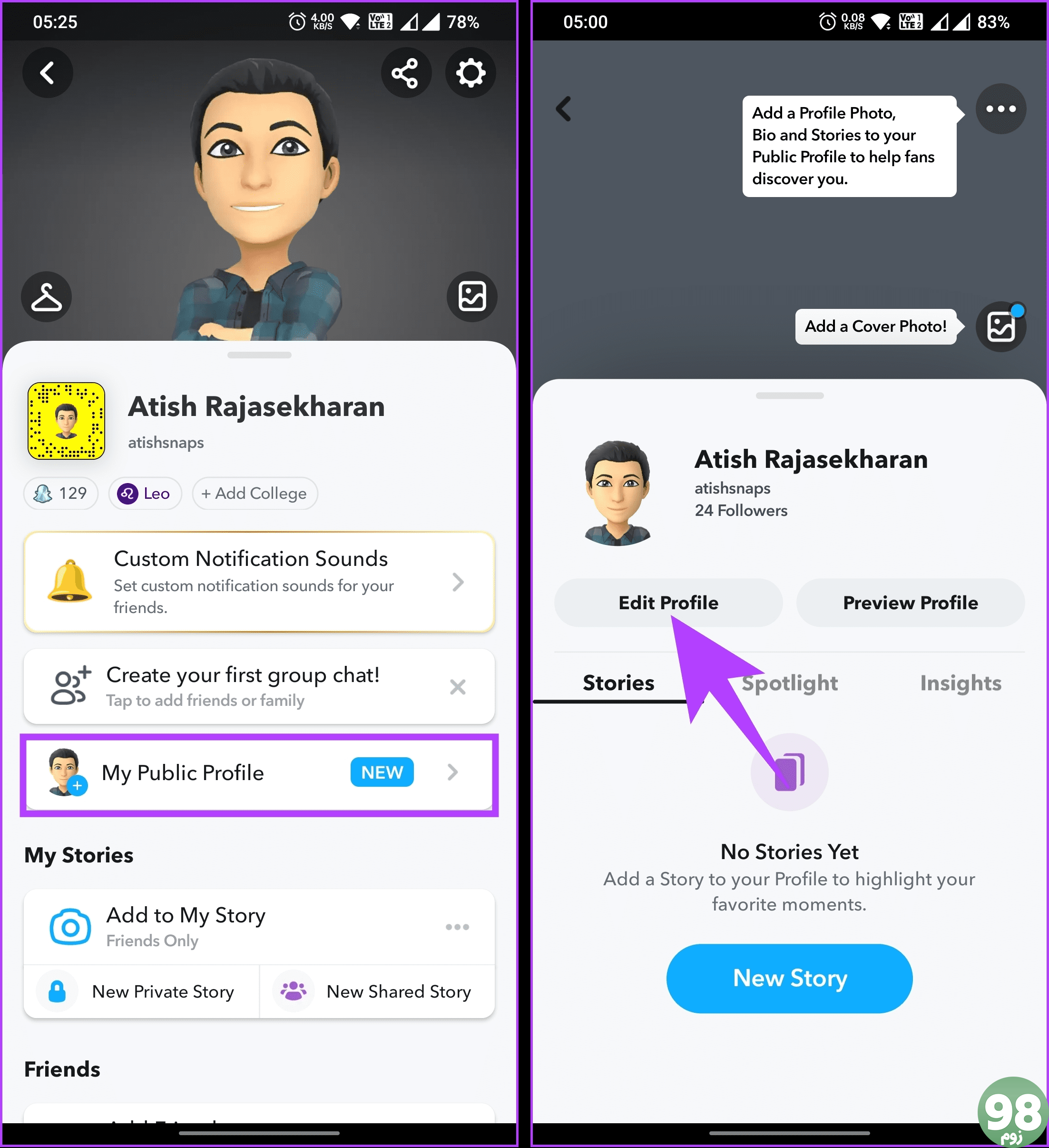
مرحله 4 : در صفحه ویرایش نمایه، نمایه خود را با جزئیات خود سفارشی کنید، مانند به روز رسانی تصویر نمایه خود با ضربه زدن روی Bitmoji خود.
مرحله 5 : به طور مشابه، موارد زیر را انجام دهید:
- بیوگرافی خود را با ضربه زدن روی کادر “Tap to add Bio” اضافه کنید.
- روی Location ضربه بزنید تا جزئیات موقعیت مکانی خود را اضافه کنید.
- روی «نمایش تعداد مشترکین» ضربه بزنید تا تعداد مشترکین شما در پروفایل اسنپ چت شما نمایش داده شود.
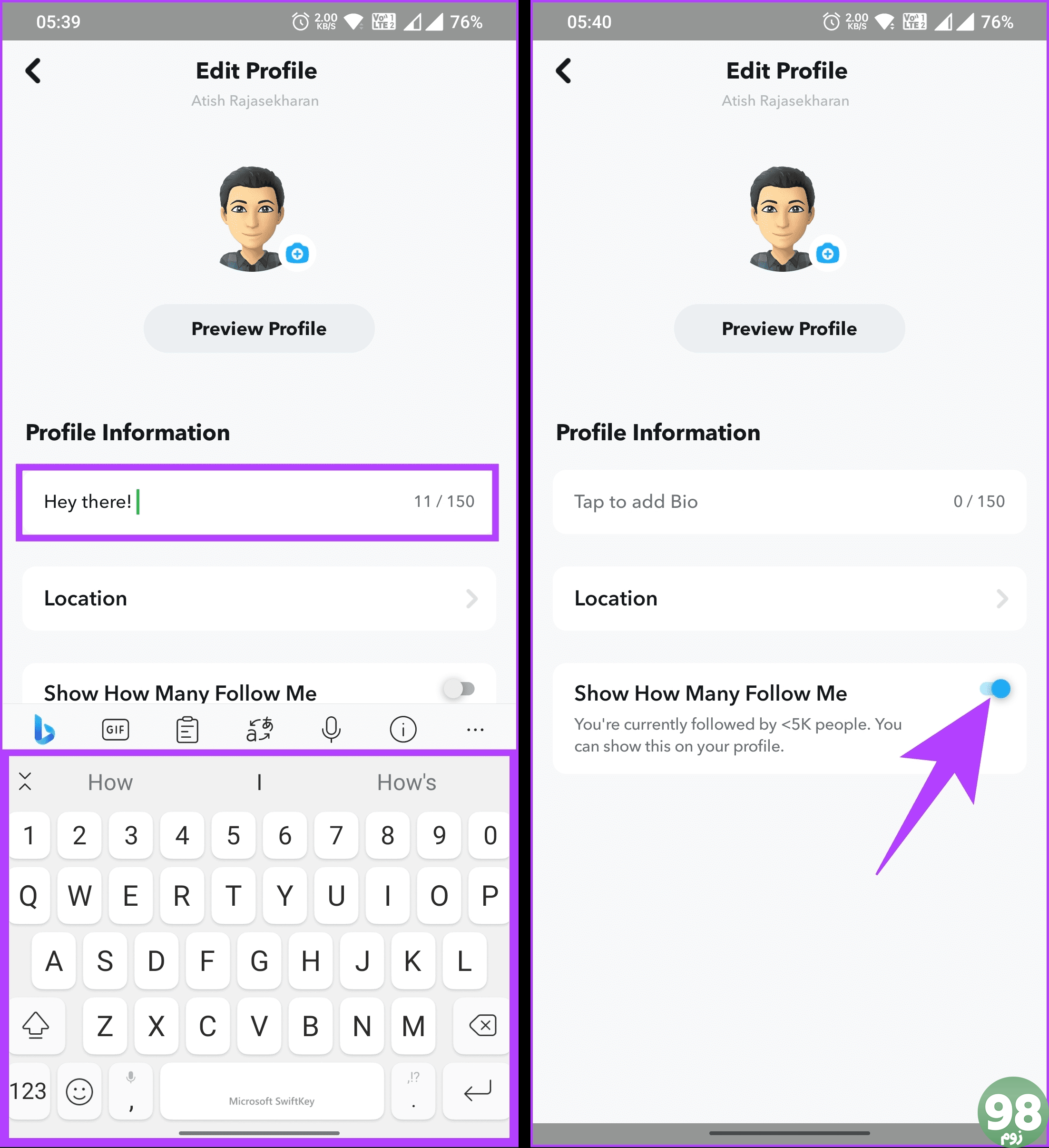
شما بروید. نمایه عمومی شما برای اشتراک گذاری با دوستان و خانواده شما آماده است. قبل از اینکه آن را به اشتراک بگذارید، برخی از Snaps های برتر خود را اضافه کنید تا بهترین لحظات خود را به سایر کاربران نشان دهید. برای دانستن بیشتر، بخش بعدی را بررسی کنید.
یک داستان یا Spotlight را در نمایه عمومی Snapchat خود ذخیره کنید
مرحله 1 : برنامه Snapchat را باز کنید و روی Bitmoji خود در گوشه سمت چپ بالا ضربه بزنید تا نمایه خود را مشاهده کنید.
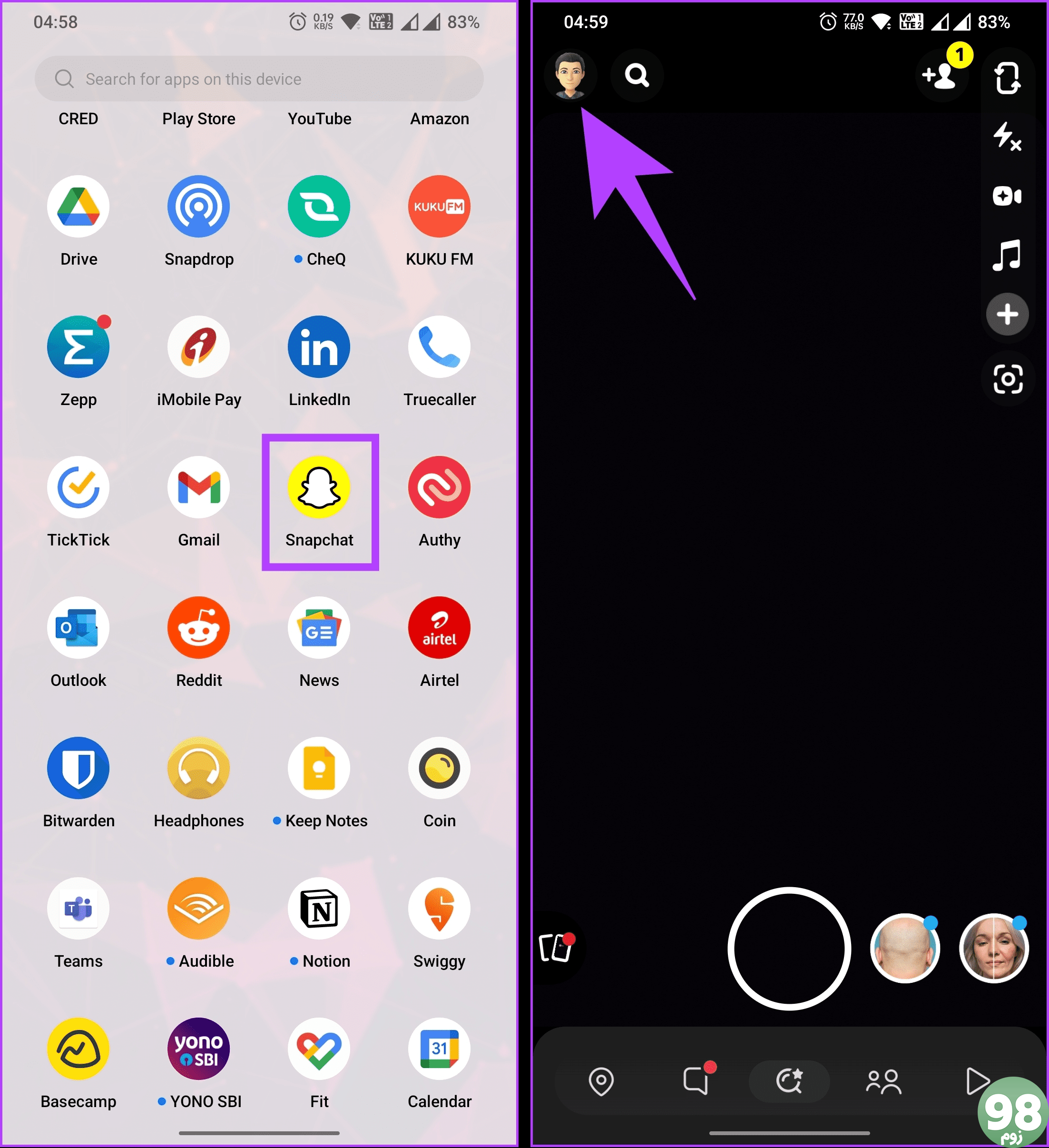
مرحله ۲ : روی «نمایه عمومی من» ضربه بزنید.
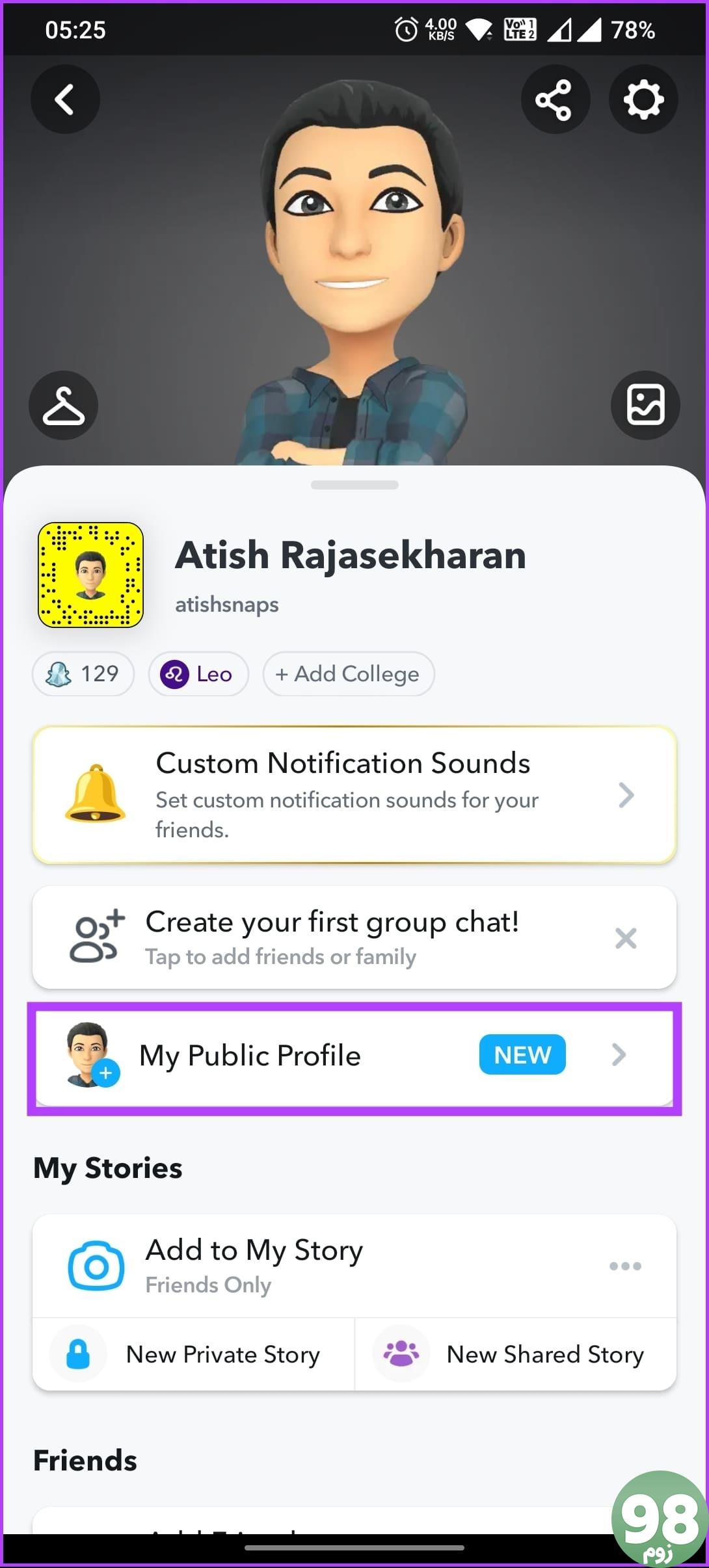
مرحله 3 : روی نماد سه نقطه در گوشه سمت راست بالای نمایه عمومی خود ضربه بزنید.
مرحله 4 : در صفحه تنظیمات نمایه، “ذخیره یک داستان در نمایه خود” را انتخاب کنید.
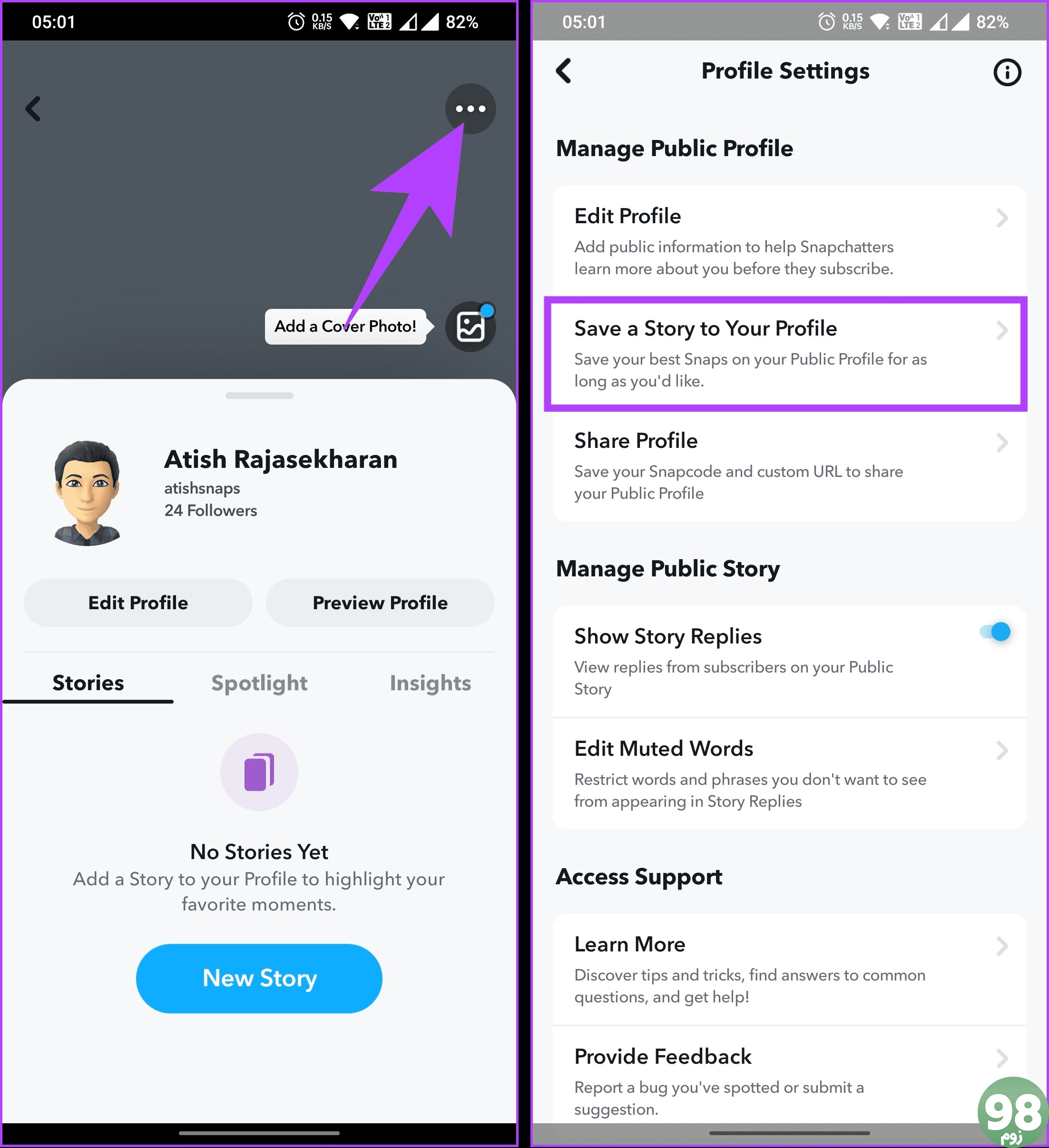
مرحله 5 : شما سه گزینه برای انتخاب دارید. میتوانید از پستهای قدیمیتر اسنپ چت خود، به عنوان مثال، بایگانی پست، از Memories استفاده کنید یا از Camera Roll اضافه کنید.
توجه : برای نمایش، ما با دوربین رول می رویم.
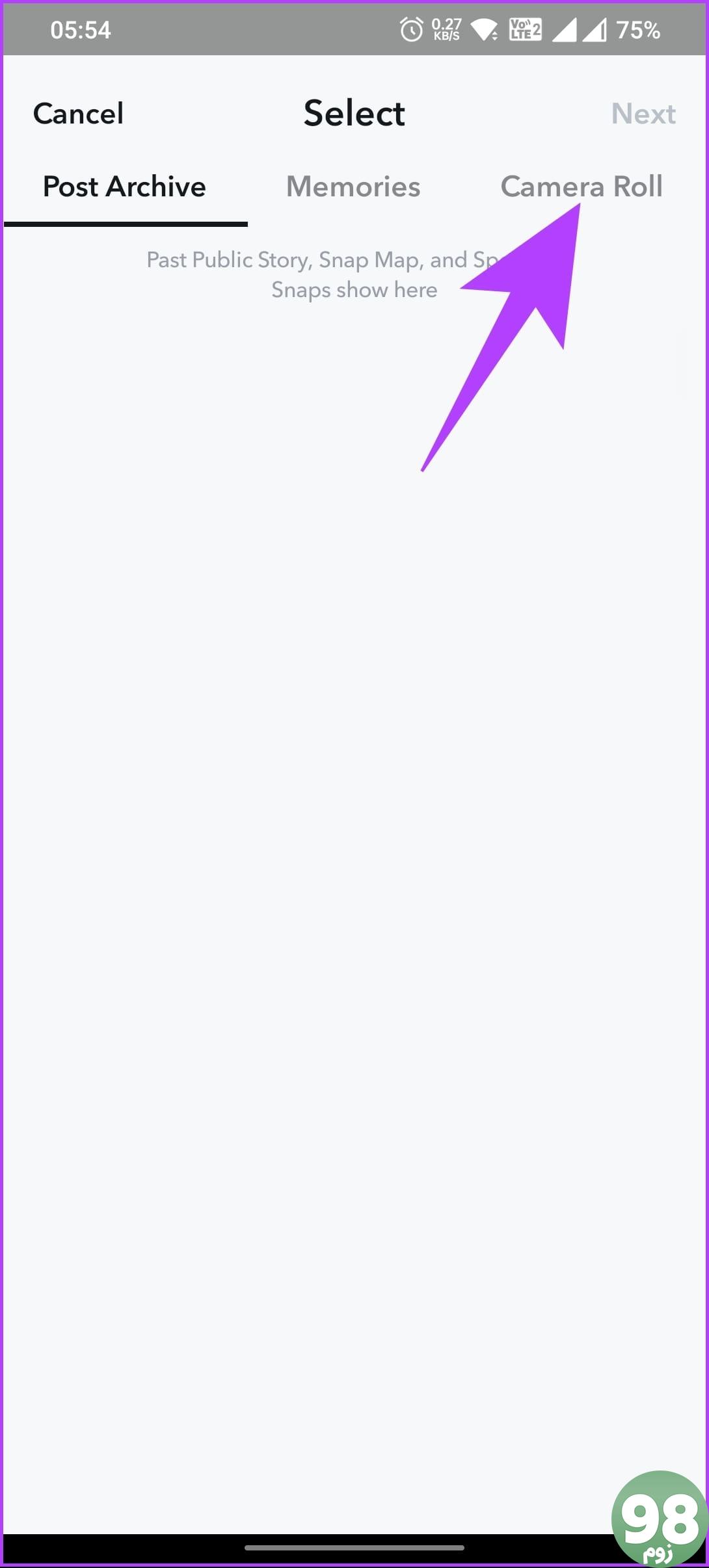
مرحله 6 : در میان تصاویر اسکرول کنید، تصاویری را که می خواهید در Spotlight نگه دارید انتخاب کنید و روی Next ضربه بزنید.
مرحله 7 : در صفحه بازبینی، روی دکمه Next ضربه بزنید.
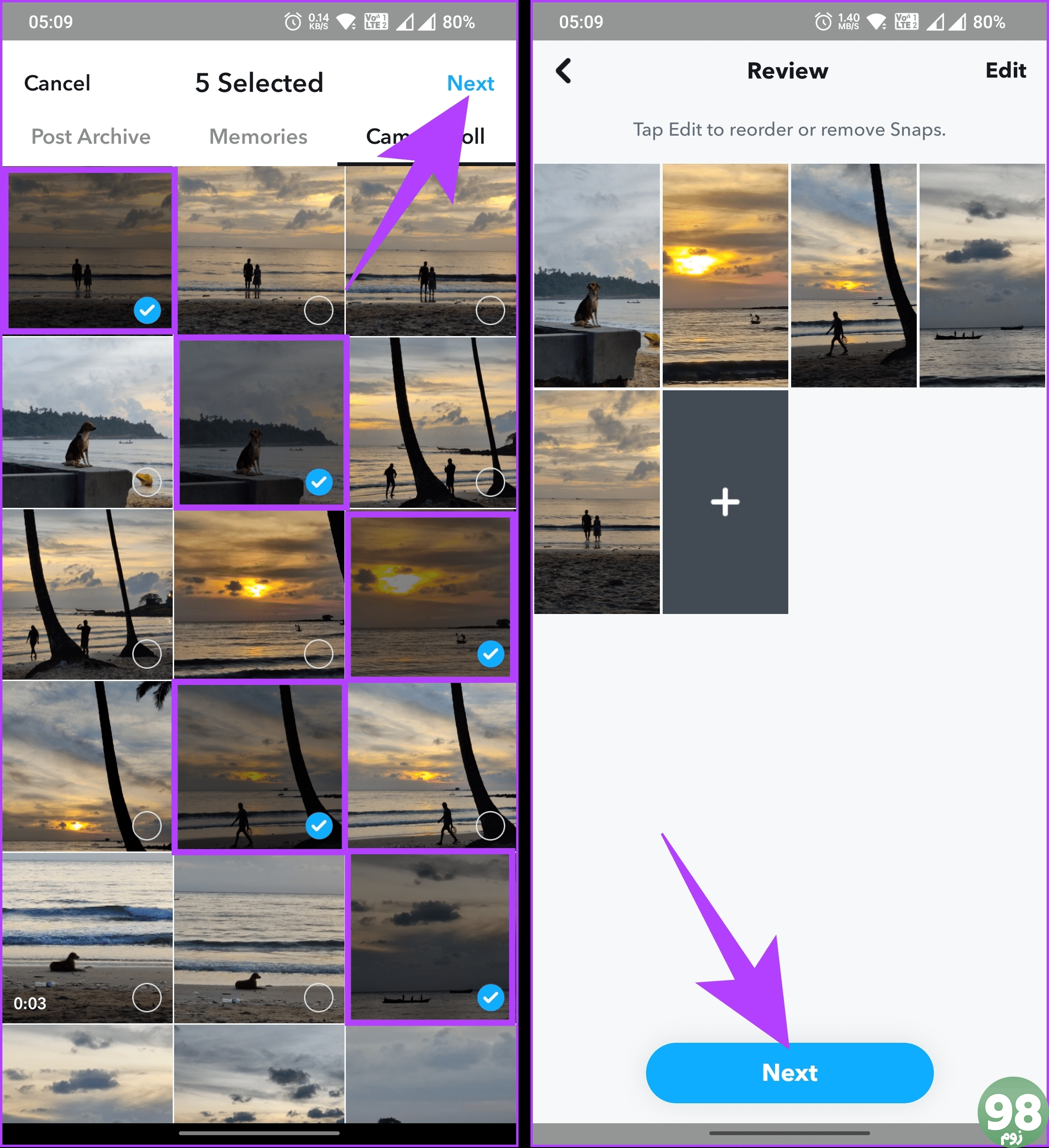
مرحله 8 : در زیر «تنظیم عنوان و جلد»، عنوان را اضافه کنید، تصویر جلد خود را تنظیم کنید و در نهایت، روی دکمه Finish ضربه بزنید.
توجه : میتوانید روی ویرایش در زیر صفحه بازبینی ضربه بزنید تا تصاویر را مرتب کنید یا حذف کنید.
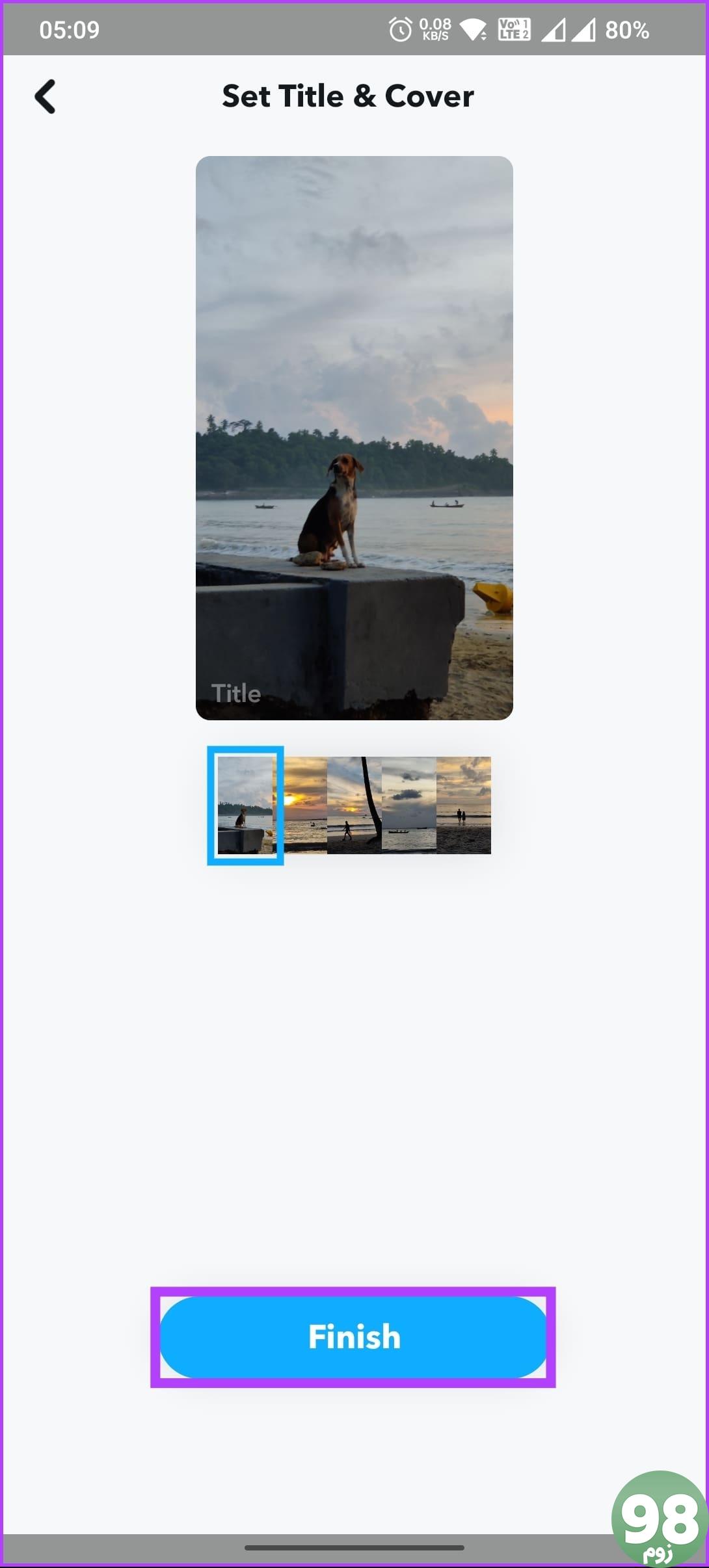
این در مورد آن است. تمام تصاویر انتخاب شده به نمایه عمومی شما در اسنپ چت اضافه می شوند. اکنون که نمایه شما برای اشتراک گذاری آماده است، در اینجا نحوه اشتراک گذاری آن آورده شده است.
همچنین بخوانید : نحوه دیدن تولدها در اسنپ چت
نمایه عمومی خود را در اسنپ چت به اشتراک بگذارید
مرحله 1 : Snapchat را باز کنید و با ضربه زدن روی Bitmoji خود در گوشه بالا سمت چپ به نمایه خود بروید.
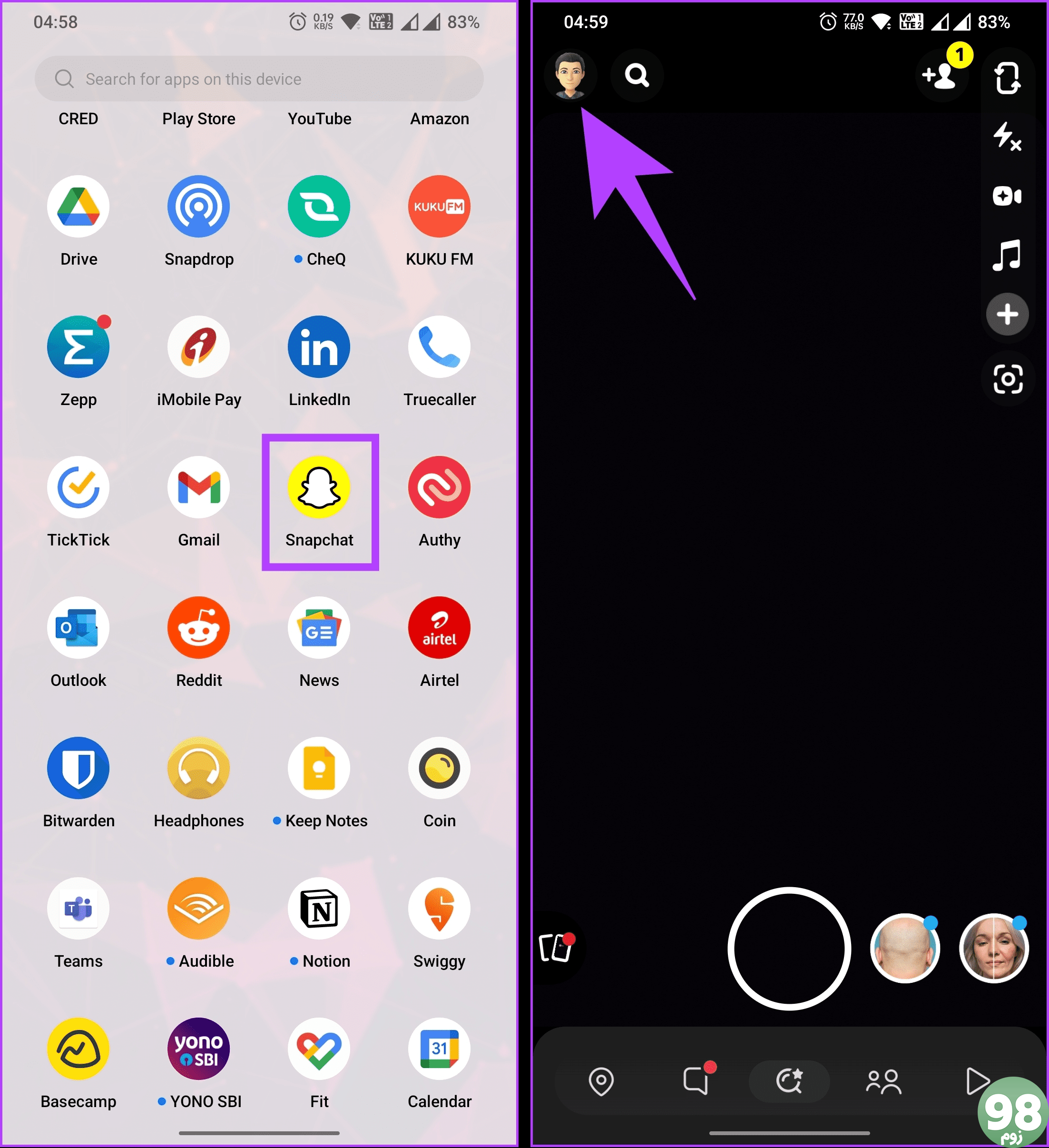
مرحله 2 : روی نماد سه نقطه در گوشه بالا سمت راست ضربه بزنید و در صفحه تنظیمات پروفایل، “Share Profile” را انتخاب کنید.
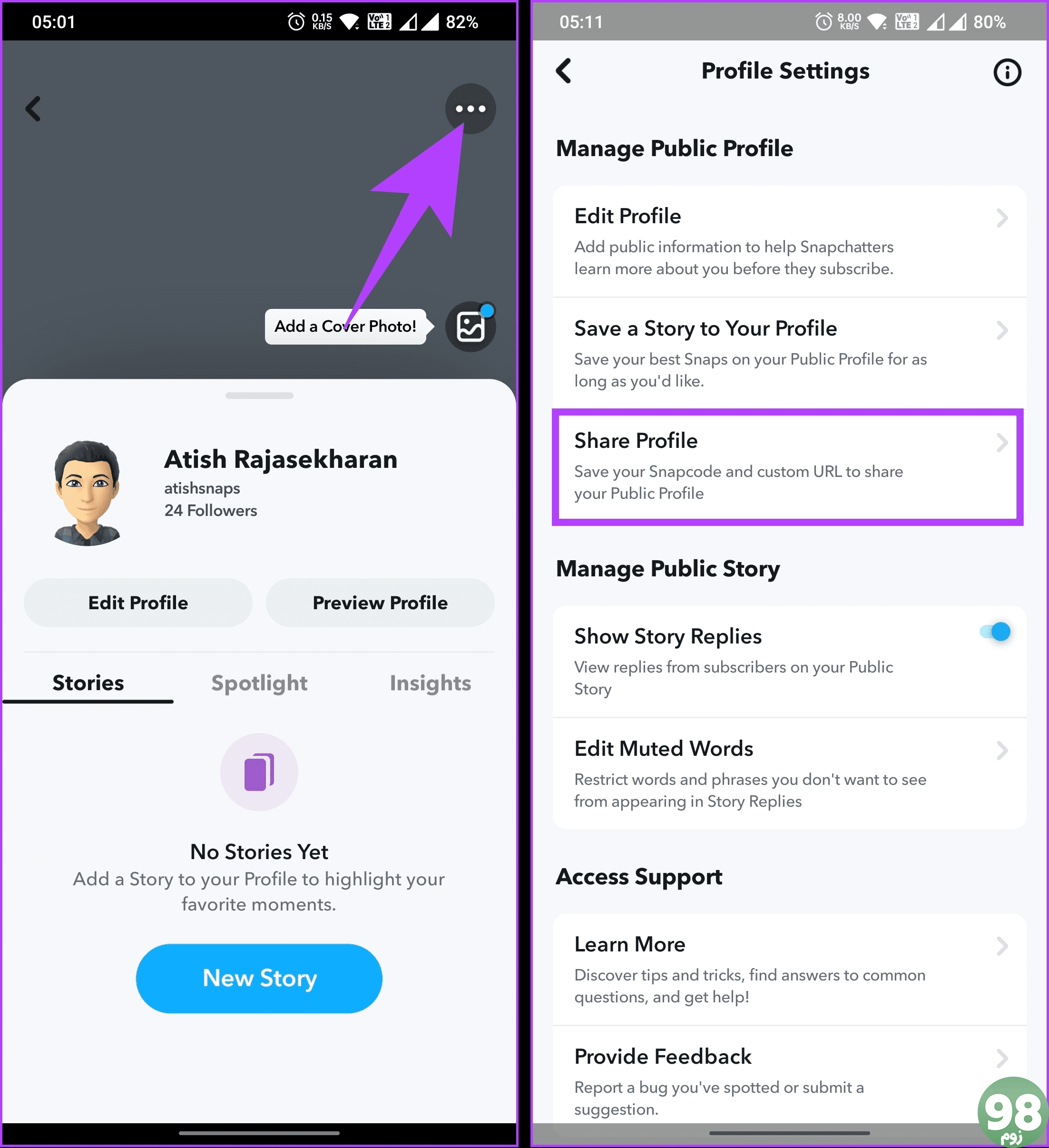
مرحله 3 : از صفحه پایین، “Share Profile URL” را انتخاب کنید.
مرحله 4 : در نهایت، برنامه ای را که می خواهید پیوند را در برگه اشتراک گذاری به اشتراک بگذارید، انتخاب کنید.
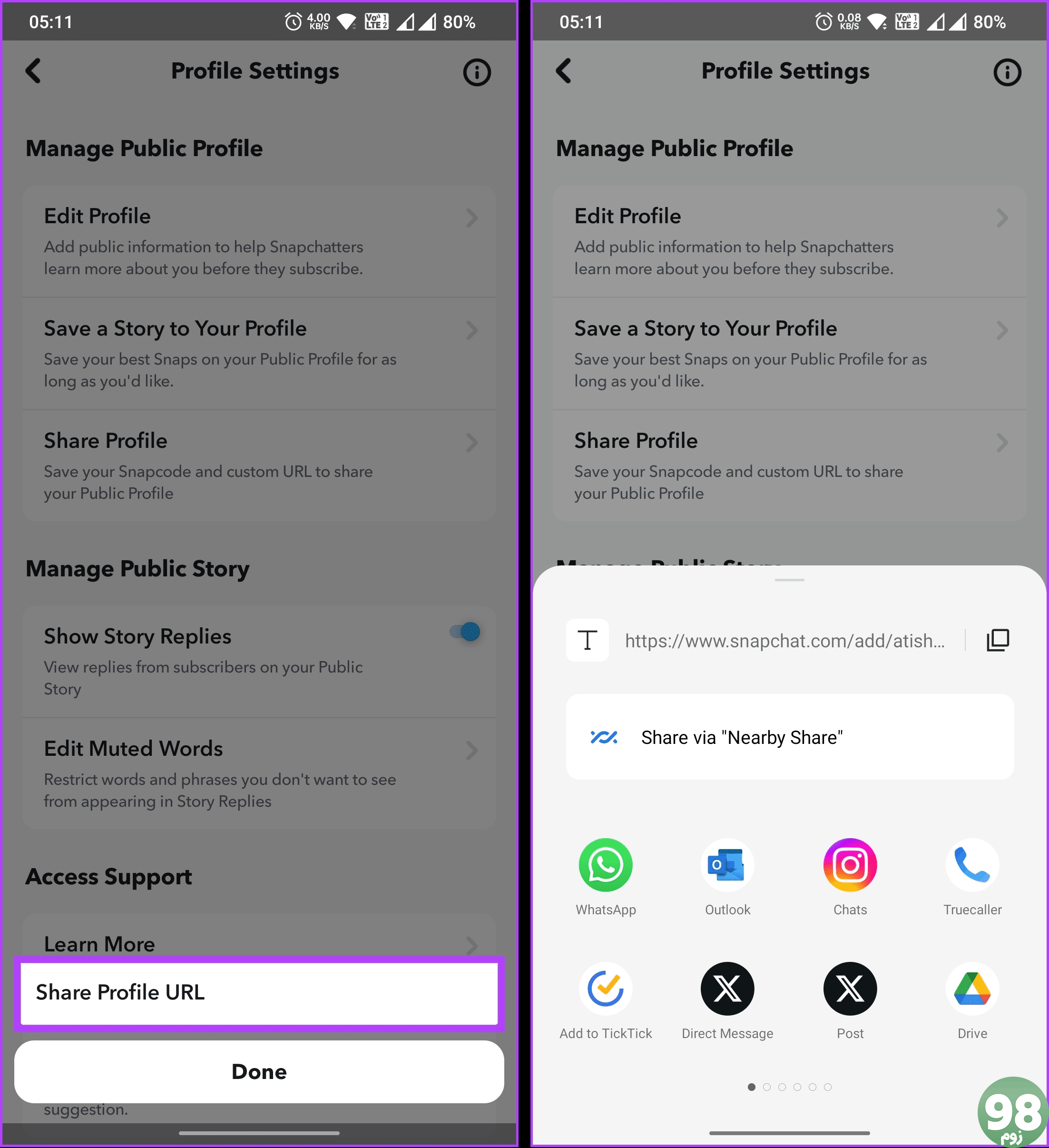
شما بروید. از این پس، دوستان و خانواده شما می توانند به راحتی به نمایه عمومی شما در اسنپ چت دسترسی داشته باشند. اما اگر دیگر نمی خواهید از نمایه عمومی خود استفاده کنید و ترجیح می دهید به حساب اسنپ چت معمولی خود بازگردید، به خواندن ادامه دهید تا نحوه حذف آن را بیاموزید.
نمایه عمومی خود را حذف کنید
قبل از حذف، مهم است که توجه داشته باشید که تمام ویژگیهای نمایه عمومی، مانند اطلاعات آماری، داستانهای عمومی و غیره را از دست خواهید داد. اگر همچنان میخواهید آن را حذف کنید، مراحل زیر را دنبال کنید.
مرحله 1 : Snapchat را راه اندازی کنید و با ضربه زدن روی Bitmoji خود در گوشه بالا سمت چپ به نمایه خود بروید.
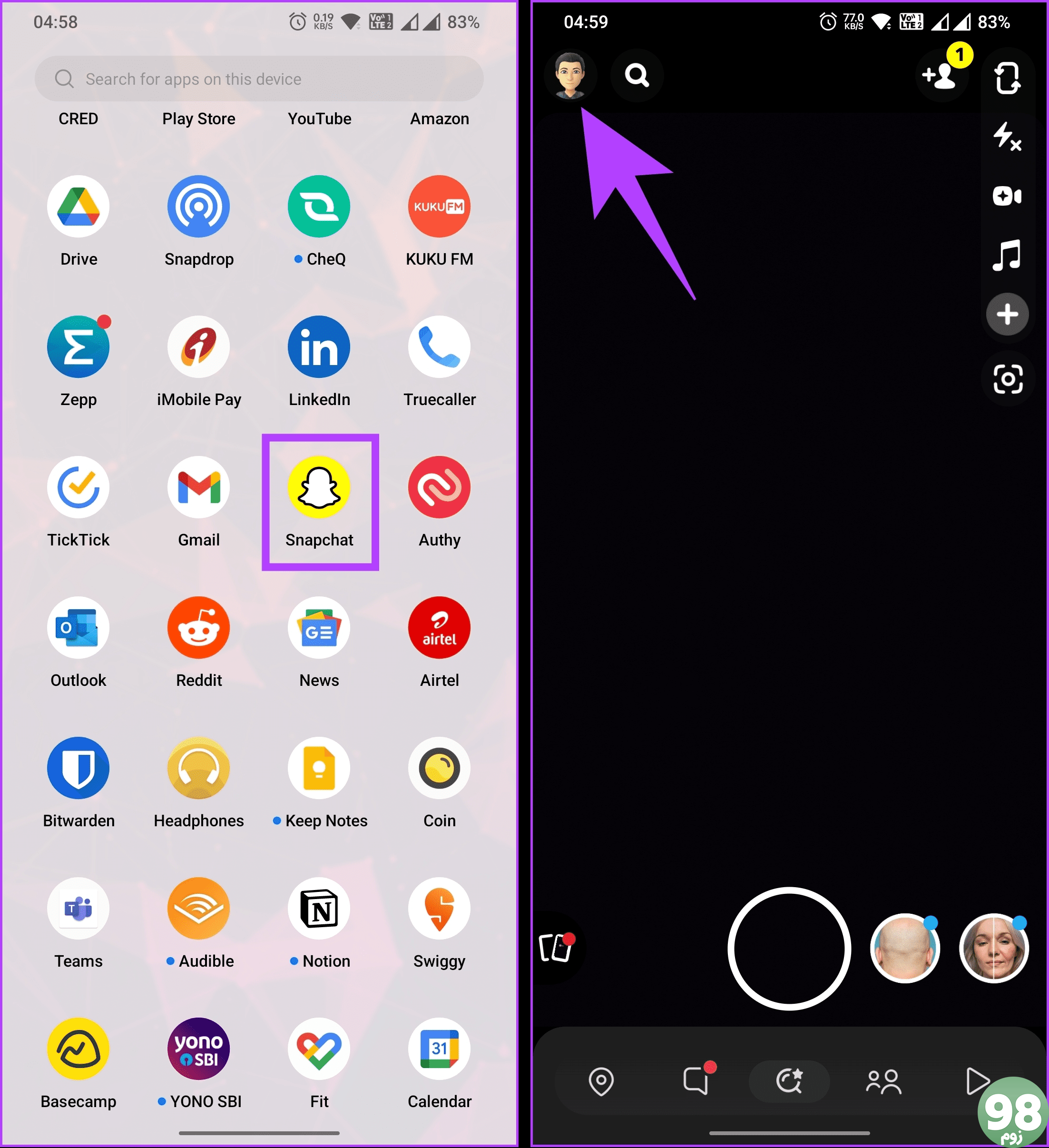
مرحله 2 : روی «نمایه عمومی من» از نمایه اسنپ چت خود ضربه بزنید.
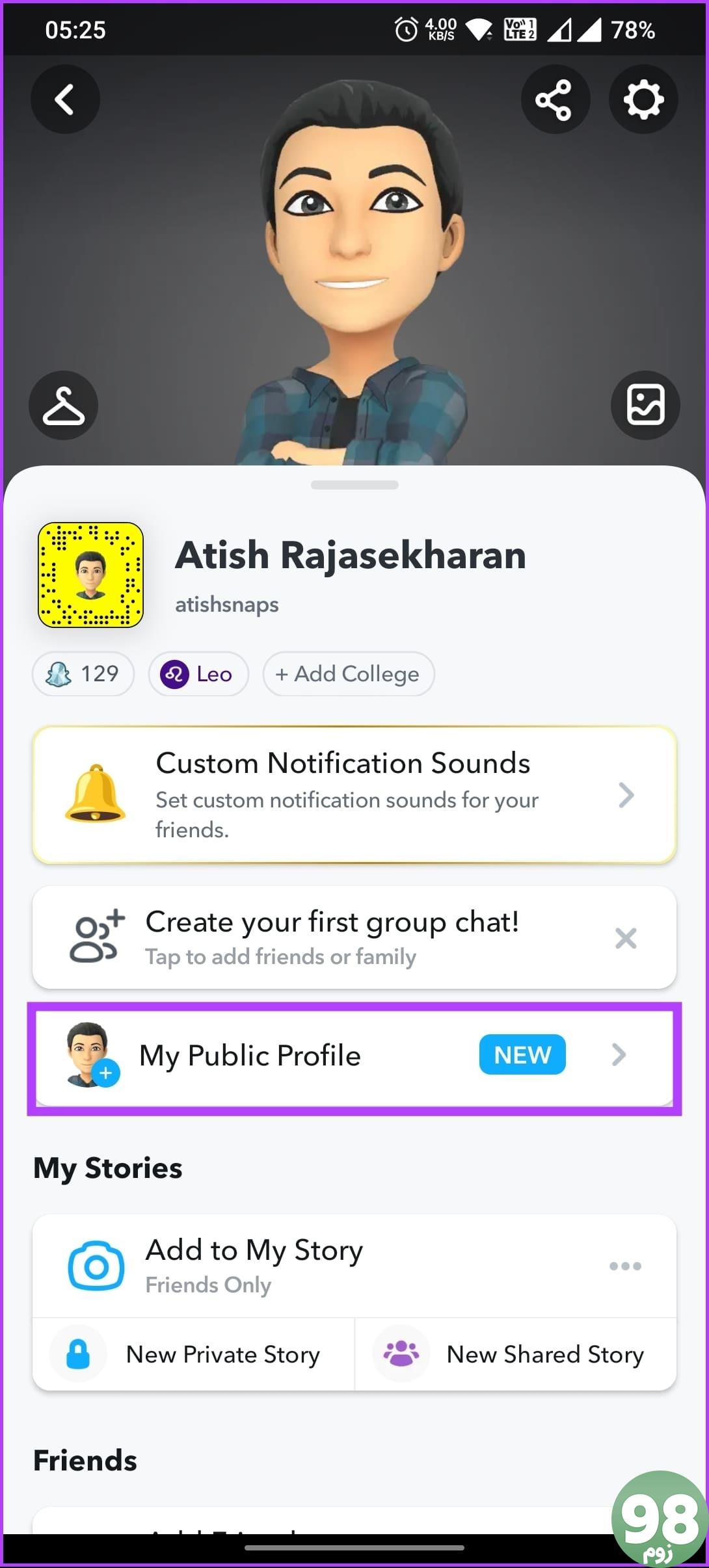
مرحله 3 : روی نماد سه نقطه در گوشه سمت راست بالای نمایه عمومی خود ضربه بزنید.
مرحله 4 : در زیر صفحه تنظیمات پروفایل، اسکرول کنید و “حذف نمایه عمومی” را انتخاب کنید.
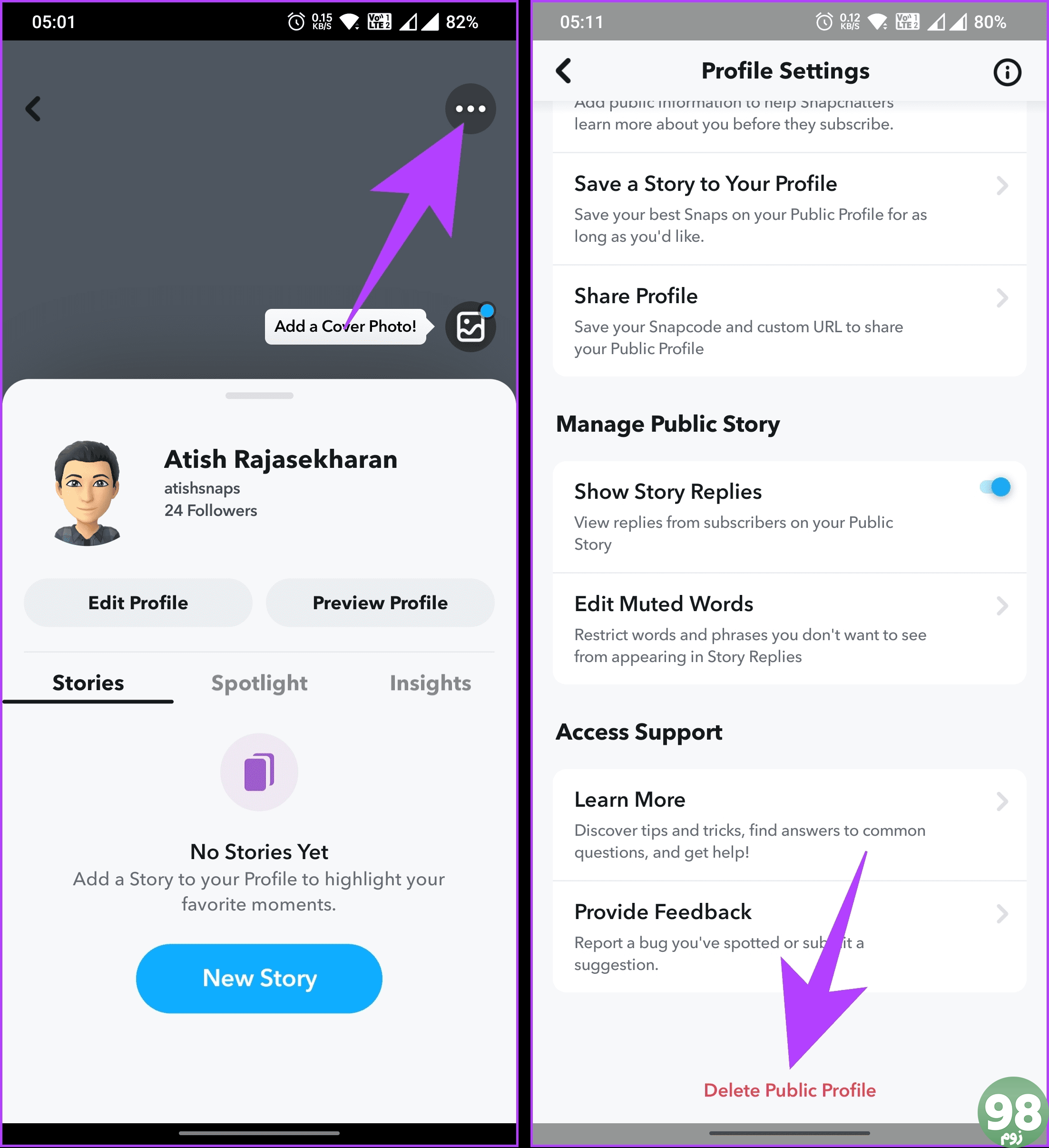
مرحله 5 : در “حذف نمایه عمومی؟” پاپ آپ، حذف را انتخاب کنید.
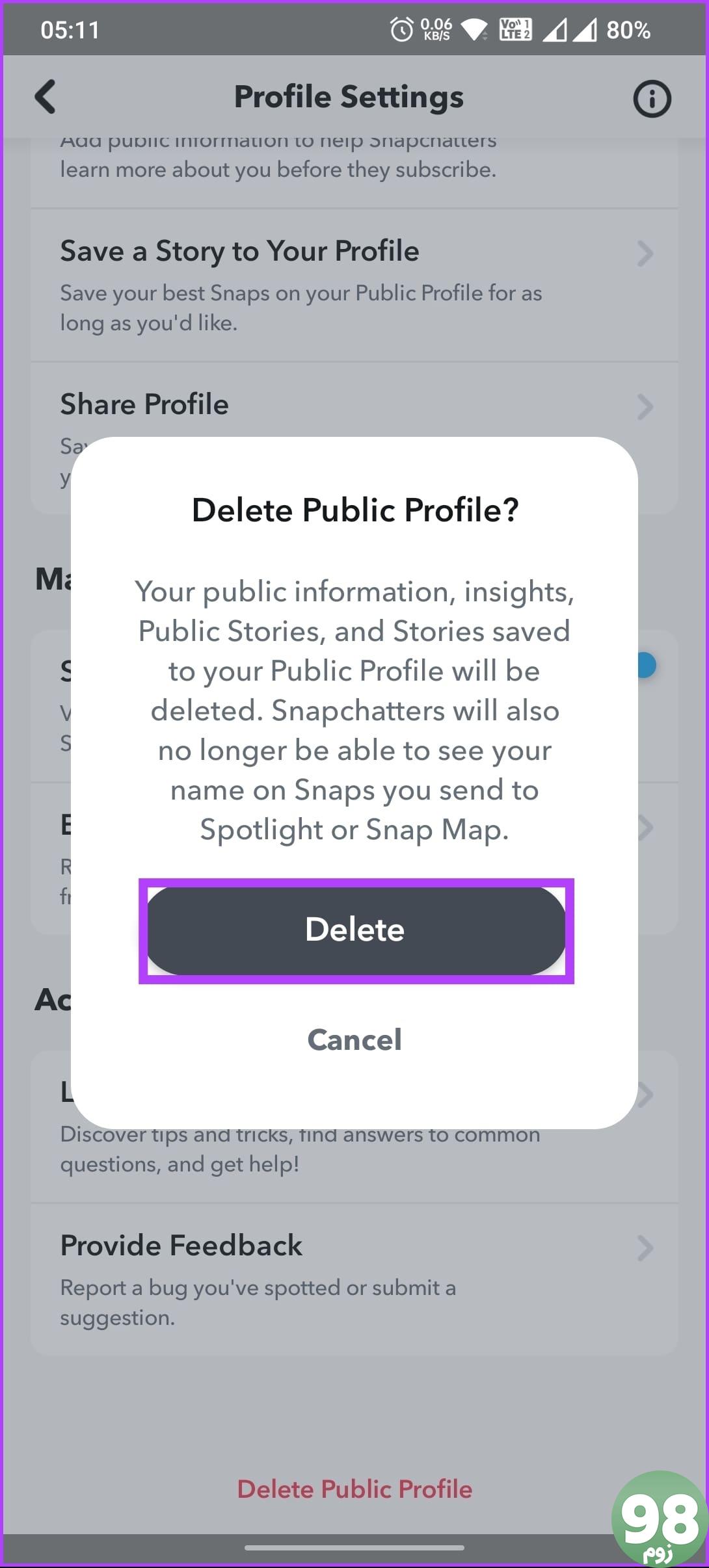
و این همه است. به نمایه اسنپ چت خود بازگردانده خواهید شد. با این حال، اگر تصمیم به بازگشت دارید، همیشه می توانید به نمایه عمومی خود بازگردید. توجه داشته باشید که هر زمان که بخواهید می توانید نمایه عمومی اسنپ چت خود را ایجاد یا حذف کنید.
سوالات متداول در مورد ایجاد نمایه عمومی در اسنپ
1. اگر من یک نمایه عمومی داشته باشم، می توانند به من پیام دهند؟
بله، افراد می توانند در صورت داشتن نمایه عمومی برای شما پیام ارسال کنند، حتی اگر دوستان شما نباشند. با این حال، میتوانید با تنظیم تنظیمات حریم خصوصی خود، کنترل کنید چه کسی میتواند برای شما پیام ارسال کند.
2. اگر نمایه خود را عمومی کنم، می توانم دوستانی داشته باشم؟
بله، حتی اگر نمایه خود را عمومی کنید، همچنان می توانید در اسنپ چت دوستانی داشته باشید. دوستان شما می توانند محتوای شما را ببینند و طبق معمول با آن ارتباط برقرار کنند.
3. آیا می توانم کاربرانی را که با نمایه عمومی من درگیر هستند مسدود یا گزارش کنم؟
بله، اگر با رفتار نامناسب یا نقض دستورالعملهای انجمن اسنپ چت مواجه شدید، میتوانید کاربرانی را که با نمایه عمومی شما درگیر هستند را مسدود یا گزارش دهید.
4. آیا می توانید ببینید چه کسی نمایه عمومی شما را در اسنپ چت مشاهده می کند؟
نه، نمی توانید ببینید چه کسی نمایه عمومی شما را مشاهده می کند. فقط میتوانید تعداد بازدیدها، موارد دلخواه، اشتراکگذاریها و مشترکین را برای داستانهای عمومی، نورافکنها و لنزهای خود ببینید.
با اسنپ چت عمومی شوید
اکنون که میدانید چگونه یک نمایه عمومی در اسنپ چت ایجاد کنید، پتانسیل برقراری ارتباط با مخاطبان گستردهتر، اشتراکگذاری داستانهای خود و ایجاد یک اثر ماندگار را باز کردهاید. عکس گرفتن مبارک! همچنین ممکن است بخواهید نحوه خلاص شدن از شر هوش مصنوعی من را در اسنپ چت بخوانید.
امیدواریم از این مقاله نحوه ایجاد یک نمایه عمومی در اسنپ چت مجله نود و هشت زوم نیز استفاده لازم را کرده باشید و در صورت تمایل آنرا با دوستان خود به اشتراک بگذارید و با امتیاز از قسمت پایین و درج نظرات باعث دلگرمی مجموعه مجله 98zoom باشید
لینک کوتاه مقاله : https://5ia.ir/rRGtus
کوتاه کننده لینک
کد QR :

 t_98zoom@ به کانال تلگرام 98 زوم بپیوندید
t_98zoom@ به کانال تلگرام 98 زوم بپیوندید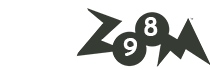
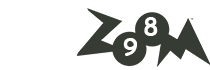
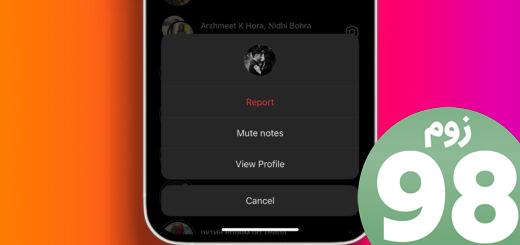





آخرین دیدگاهها